我們帶著 基本的Android教程 我們唯一想做的就是向知識淵博的用戶,新用戶,或者尤其是剛來到這個新世界的老人(至少對他們而言),教他們有關移動技術或智能手機的知識,這很奇怪。他們甚至需要幫助 發送電子郵件.
在這篇新文章中,即使有視頻的幫助,我也將向您展示 如何使用Gmail發送電子郵件,該電子郵件管理器應用程序是所有Android終端中的標準配置,並且是新手用戶和老年人最簡單的應用程序之一,因為它的界面簡潔明了。
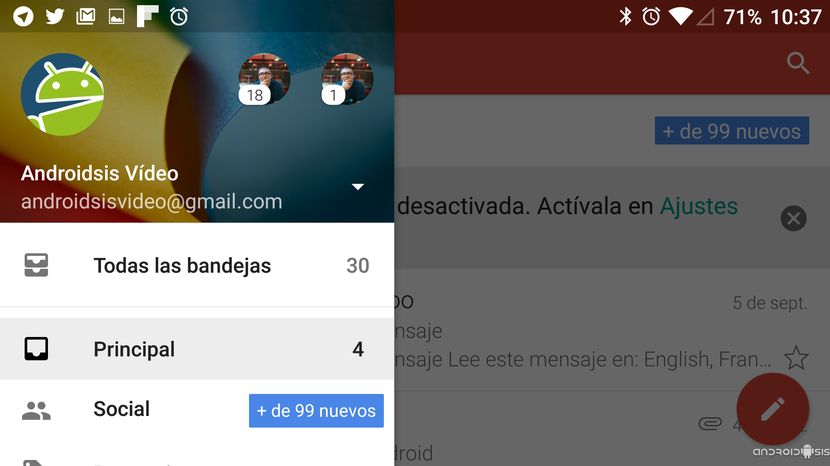
我該如何告訴您,如果您是從未曾發送過電子郵件並且需要Gmail界面主要部分的幫助或說明的人,建議您看一下本文標題附帶的視頻,其中 我將逐步向您展示通過Gmail發送電子郵件的正確方法.
發送電子郵件時應了解的有關Gmail的基本概念
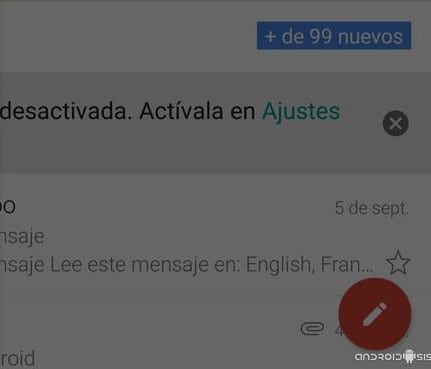
1st- 浮動按鈕撰寫新郵件:這是我們必須從Gmail應用程序發送電子郵件的第一步。 只需點擊 右下方的紅色大按鈕,我們將在Gmail界面中看到我們可以開始編寫電子郵件的界面。
2st- DE:空間所在 發件人的電子郵件地址,即發送電子郵件的人(在本例中為我們的Gmail帳戶)。
3st- FOR: 在這個部分 我們將添加一個或多個收件人,即發送給我們電子郵件地址的人員。 只要我們保存了要向其發送消息的人員的電子郵件,或者我們預先知道完整的電子郵件地址以手動輸入,我們就可以直接從我們的聯繫人列表中添加它們。
4st- 商業:在此空間中,我們將添加一個 重要頭銜 描述消息的主題。
5st- 電子郵件內文:在最後一部分中,我們將包括 我們留言的文字.
通過這五個步驟,儘管我們在本節中也提供了一些有趣的選項,但我們將能夠向預先知道其電子郵件地址的任何人發送電子郵件。 FOR,以包括收件人:
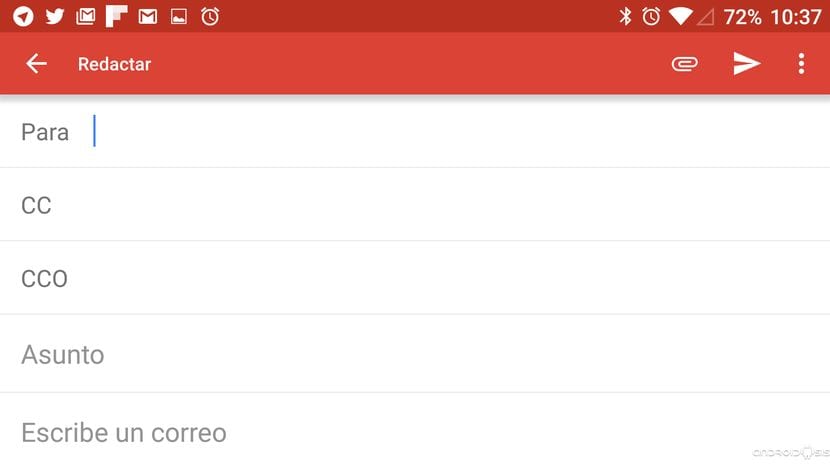
CC,C鴉片 Carbón:包括該字段中的聯繫人,他們將收到我們的消息作為副本,其中 主字段中包含的其他聯繫人將知道並且知道我們已包含此聯繫人.
CCO, C鴉片 CArbon O受過良好教育:當然,我們在本節中包括的聯繫人也會收到我們的電子郵件,儘管與 不會對其他收件人隱藏 包括在上述兩個字段中。
除了所有這些,正如我在所附視頻中所解釋的那樣, 我們還將能夠包含所有類型的文件,無論是圖像,任何格式的文檔,視頻,甚至是任何格式的壓縮文件 只需單擊辦公夾形狀的按鈕 位於Gmail應用程序頂部。

一旦執行了此處描述的所有步驟,我們將只需要 點擊Gmail頂部的小箭頭 這樣,通過Gmail新建的電子郵件便可以方便地發送給所有選定的收件人。

這是怎麼回事